Drukowanie etykiet przycisków telefonu systemowego: Różnice pomiędzy wersjami
m |
m |
||
| (Nie pokazano 9 pośrednich wersji utworzonych przez tego samego użytkownika) | |||
| Linia 1: | Linia 1: | ||
Po wybraniu opcji '''Ustawienia/Telefon systemowy''' na ekranie pojawia się poniższe okno: | Po wybraniu opcji '''Ustawienia/Telefon systemowy''' na ekranie pojawia się poniższe okno: | ||
<center>[[Plik:WebCTI Ustawienia Tel syst.JPG]]</center> | <center>[[Plik:WebCTI Ustawienia Tel syst.JPG]]</center> | ||
| − | Dzięki prostemu mechanizmowi zrealizowanemu na tej stronie użytkownik ma możliwość | + | Dzięki prostemu mechanizmowi zrealizowanemu na tej stronie użytkownik ma możliwość wydrukowania etykiet z opisem funkcji zaprogramowanych pod poszczególnymi przyciskami. W górnym panelu widocznego powyżej okna abonent posiadający telefon systemowy może wybrać kolor tła i kolor czcionki użyty w etykietach opisowych. Kaa etykieta podzielona jest na opisy prarzyste (znajdujące się przy przyciskach o numerach parzystych) oraz nieparzyste (znajdujące się przy przyciskach o numerach nieparzystych). Takie rozwiązanie umożliwia czytelną graficznie prezentację poszczególnych numerów. Po kliknięciu w dowolny prostokąt z kolorem tła lub czcionki na ekranie pojawi się paleta dostępnych kolorów: |
| − | + | <center>[[Plik:WebCTI Paleta.JPG]]</center> | |
| − | + | Wybrany może zostać dowolny z dostępnych kolorów. W tym panelu możliwe jest również określenie sposobu wyrównania tekstu opisu oraz określenie czy widoczne będą jedynie komentarze, czy również nazwy funkcji. W dolnym panelu widoczny jest typ podłączonefo aparatu systemowego i w zależności od yego typu, odpowiednia ilość etykiet opisowych. Rozmiary etykiet opisowych są również zależne od typu telefonu systemowego. Domyślnie etykiety te są wypełnione tekstami zależnymi od ustawień telefonu, ale opisy te można swobodnie edytować przed ich wydrukiem.<br> | |
| − | + | U dołu ekranu znajduje się przycisk | |
| − | + | <center>[[Plik:WebCTI Pobierz PDF.JPG]]</center> | |
| − | + | Jego naciśnięcie po dokonaniu niezbędnych modyfikacji spowoduje wygenerowanie odpowiedniego pliku PDF. Plik ten może zostać następnie wydrukowany, a wydrukowane etykiety umieszczone w odpowiednim miejscu na telefonie systemowym. | |
| + | |||
| + | [[WebCTI#Ustawienia-Telefon Systemowy|Powrót]] | ||
Aktualna wersja na dzień 11:20, 20 lut 2013
Po wybraniu opcji Ustawienia/Telefon systemowy na ekranie pojawia się poniższe okno:
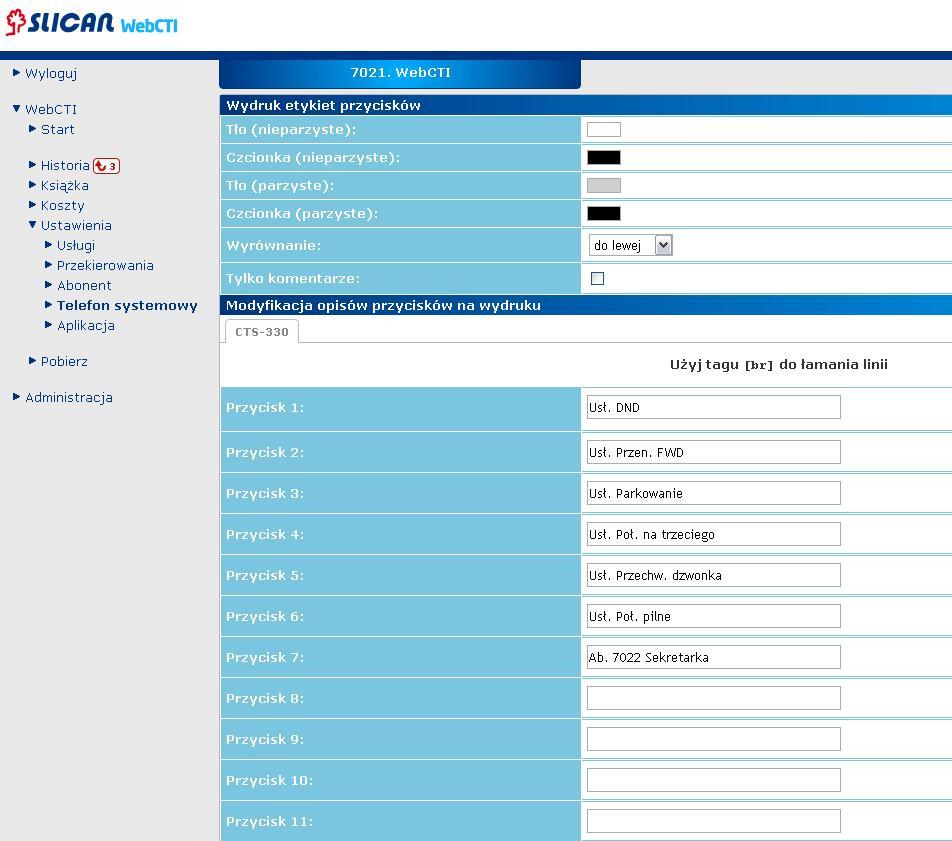
Dzięki prostemu mechanizmowi zrealizowanemu na tej stronie użytkownik ma możliwość wydrukowania etykiet z opisem funkcji zaprogramowanych pod poszczególnymi przyciskami. W górnym panelu widocznego powyżej okna abonent posiadający telefon systemowy może wybrać kolor tła i kolor czcionki użyty w etykietach opisowych. Kaa etykieta podzielona jest na opisy prarzyste (znajdujące się przy przyciskach o numerach parzystych) oraz nieparzyste (znajdujące się przy przyciskach o numerach nieparzystych). Takie rozwiązanie umożliwia czytelną graficznie prezentację poszczególnych numerów. Po kliknięciu w dowolny prostokąt z kolorem tła lub czcionki na ekranie pojawi się paleta dostępnych kolorów:

Wybrany może zostać dowolny z dostępnych kolorów. W tym panelu możliwe jest również określenie sposobu wyrównania tekstu opisu oraz określenie czy widoczne będą jedynie komentarze, czy również nazwy funkcji. W dolnym panelu widoczny jest typ podłączonefo aparatu systemowego i w zależności od yego typu, odpowiednia ilość etykiet opisowych. Rozmiary etykiet opisowych są również zależne od typu telefonu systemowego. Domyślnie etykiety te są wypełnione tekstami zależnymi od ustawień telefonu, ale opisy te można swobodnie edytować przed ich wydrukiem.
U dołu ekranu znajduje się przycisk
Jego naciśnięcie po dokonaniu niezbędnych modyfikacji spowoduje wygenerowanie odpowiedniego pliku PDF. Plik ten może zostać następnie wydrukowany, a wydrukowane etykiety umieszczone w odpowiednim miejscu na telefonie systemowym.